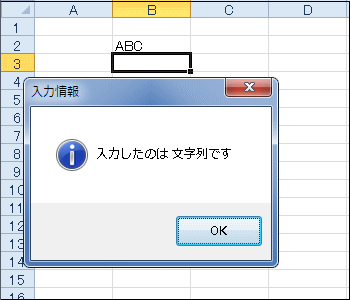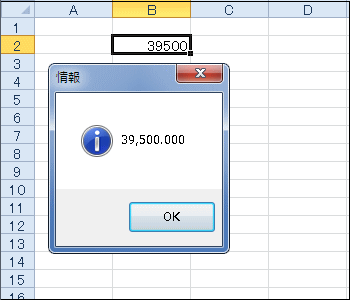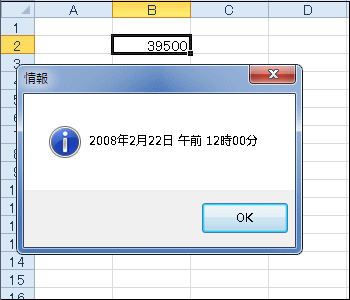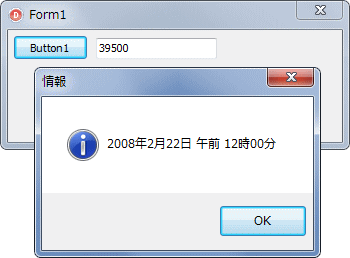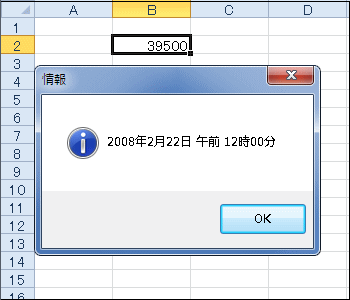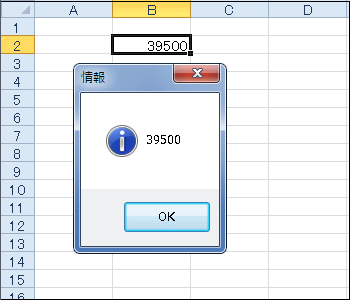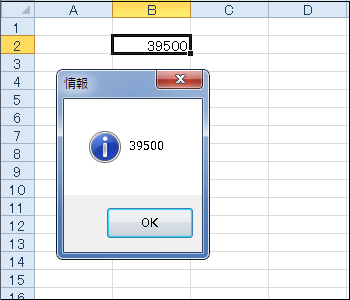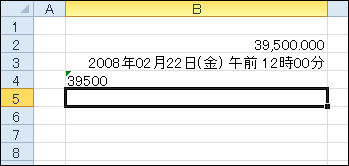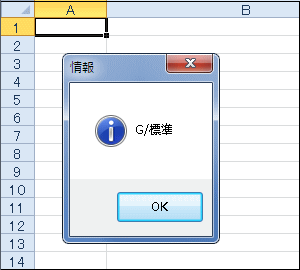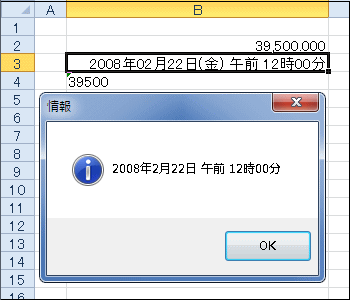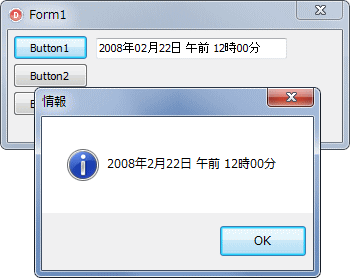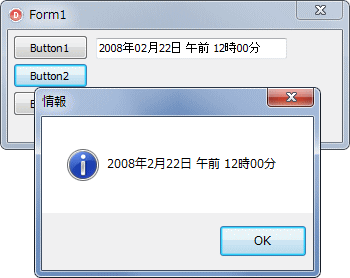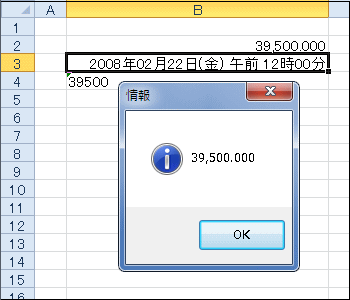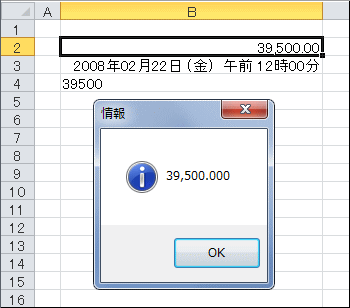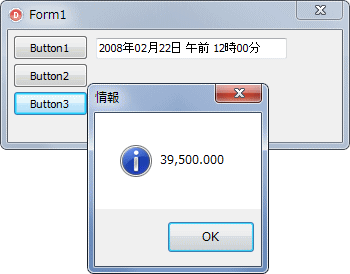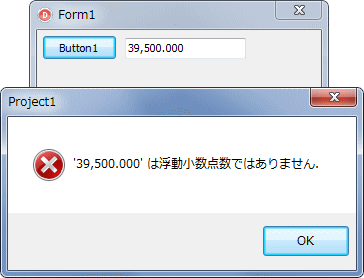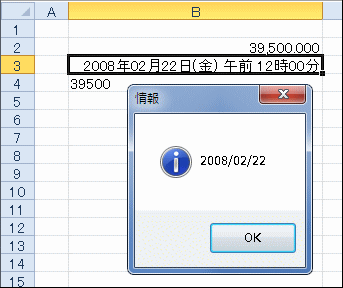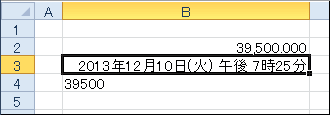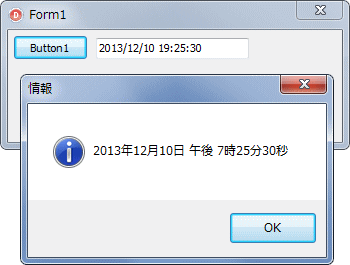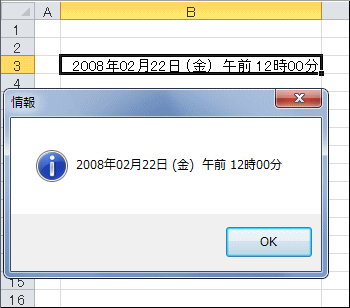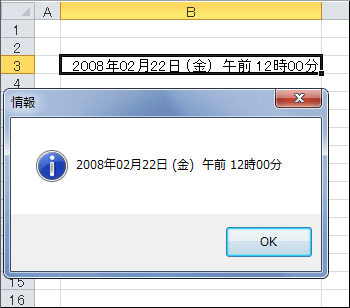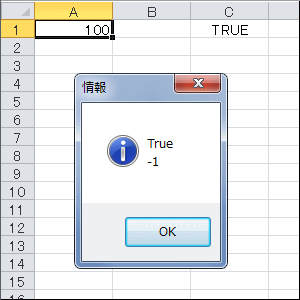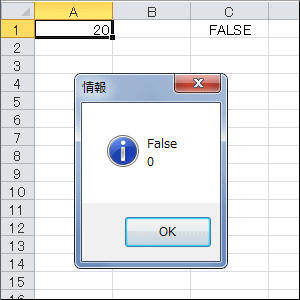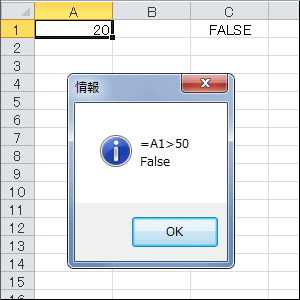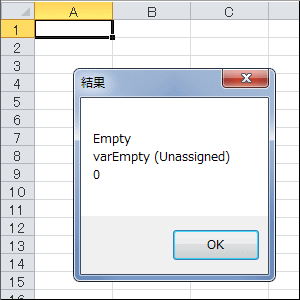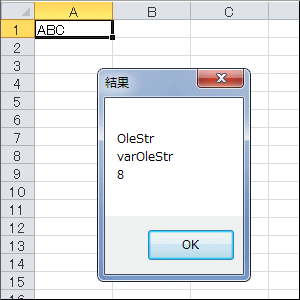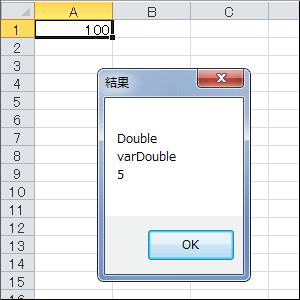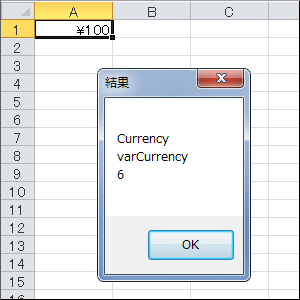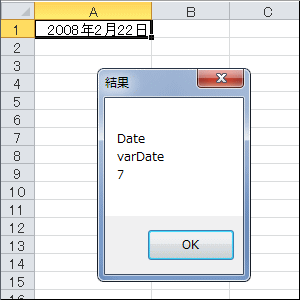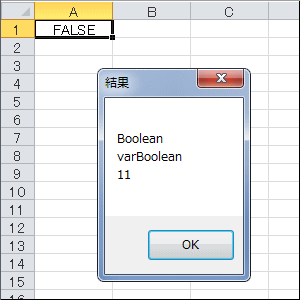Delphi Programming / Object Pascal エクセル操作フォームEx
エクセル操作フォームEx 参考コード類
動作確認等
Windows 7 U64(SP1) + Delphi XE Pro + Excel 2010
コミュニティの場で,エクセルのセルに日付時刻型を入力したい,あるいは,セルの値が日付となっているが,日付として取得できない,という質問を見かけることがあります.
[備考 1]
[備0考 2]
Delphi では型を定義して変数を使用します.したがって「日付として取得」という表現は適切ではないと言えます.どんな「型」の「値」として取得できないかを明確にする必要があります.「日付として扱う」型としては,TDateTime 型や Double 型等があります.
エクセルに限らず,Delphi のコントロールを含めて,コンピュータの画面に表示されている「値」は全て文字列です.数値を「表示」するには,文字列に変換する必要があります.エクセルのセルへの表示と同じように,Delphi でも表示書式を設定して文字列に変換することができます.
セルの値が変更となった時のイベントを使用して,入力した値が文字列であるか,数値なのかを判定する例です.場合によっては VarIsEmpty 関数等を使用して,実際にセルに値が存在するかの判定も必要になるかも知れません.
図1
リスト1
copy code
private { Private 宣言 } procedure CellValueChangeEvent(ARow,ACol: Integer; Value: OleVariant);public { Public 宣言 } end ;var plExcelFormEx1: TplExcelFormEx1;
implementation uses Excel2000;{$R *.dfm} // =============================================================================// フォームを表示開始時の処理// =============================================================================procedure TplExcelFormEx1.FormShow(Sender: TObject);begin // シートタブを表示するSelf.xlfDisplayWorkBookTabs := True;
// グリッドライン等を表示xlfDisplayGridLines := True;
// 行列番号を表示するxlfDisplayHeadings := True;
// フォーム表示開始時に開くブック名Self.xlfBookFullPath := 'テスト.Xls' ;
// イベントを定義OnCellValueChange := CellValueChangeEvent;
// 元のフォームのOnShowを実行inherited ;end ;// =============================================================================// フォームが閉じる時の処理// =============================================================================procedure TplExcelFormEx1.FormCloseQuery(Sender: TObject;var CanClose: Boolean);begin Self.xlfBookSaved := True;
inherited ;end ;// =============================================================================// セルの値が変化した時のイベント// 入力した値の型を判定してダイアログを表示// =============================================================================procedure TplExcelFormEx1.CellValueChangeEvent(ARow, ACol: Integer;Value: OleVariant);
var strText : String ;
begin if (Value = Unassigned) then begin StrText := '空白です' ;
end else if VarIsNumeric(Value) then begin StrText := '数値です' ;
end else if VarIsStr(Value) then begin StrText := '文字列です' ;
end else begin StrText := 'その他です' ;
end ;strText := '入力したのは ' + strText;
MessageBox(Handle, PChar(strText), '入力情報' , MB_ICONINFORMATION);
xlfSetFocusExcel;
end ;
セルの値を Double 型の実数値として取得する例です.
図2
リスト2
copy code
procedure TplExcelFormEx1.Button1Click(Sender: TObject);var V : Double;
strText : String ;
begin V := xlfExcelSheet.Range['B2' , 'B2' ].Value;
if VarIsNumeric(V) then begin strText := FormatFloat('#,##0.000' , V);
MessageBox(Handle, PChar(strText), '情報' , MB_ICONINFORMATION);
end ;end ;
エクセルのセルの値でなくても,変数の値が同じであれば,結果は同じです.
copy code
procedure TForm1.Button1Click(Sender: TObject);var V : Double;
strText : String ;
begin V := 38500 ;
if VarIsNumeric(V) then begin strText := FormatFloat('#,##0.000' , V);
MessageBox(Handle, PChar(strText), '情報' , MB_ICONINFORMATION);
end ;end ;
セルの値を日付時刻型の値として取得する例です.
図3
copy code
procedure TplExcelFormEx1.Button2Click(Sender: TObject);var V : TDateTime;
strText : String ;
begin V := xlfExcelSheet.Range['B2' , 'B2' ].Value;
if not VarIsError(V) then begin strText := FormatDateTime('yyyy年m月d日 ampm h時mm分' , V);
MessageBox(Handle, PChar(strText), '情報' , MB_ICONINFORMATION);
end ;end ;
エクセルのセルの値でなくても,変数の値が同じであれば,結果は同じです.
図4
copy code
procedure TForm1.Button1Click(Sender: TObject);var V : Double;
strText : String ;
begin V := StrToFloat(Edit1.Text);
strText := FormatDateTime('yyyy年m月d日 ampm h時mm分' , V);
MessageBox(Handle, PChar(strText), '情報' , MB_ICONINFORMATION);
end ;
セルの値を OleVariant 型で取得して日付時刻型に変換
同じくセルの値を日付時刻の値として取得する例です.まず OleVariant 型の変数で値を取得してから TDateTime 型に変換しています.
図5
copy code
procedure TplExcelFormEx1.Button3Click(Sender: TObject);var V : OleVariant;
strText : String ;
begin V := xlfExcelSheet.Range['B2' , 'B2' ].Value;
if not VarIsError(V) then begin strText := FormatDateTime('yyyy年m月d日 ampm h時mm分' , TDateTime(V));
MessageBox(Handle, PChar(strText), '情報' , MB_ICONINFORMATION);
end ;end ;
エクセルのセルの値でなくても,変数の値が同じであれば,結果は同じです.
copy code
procedure TForm1.Button1Click(Sender: TObject);var V : OleVariant;
strText : String ;
begin V := 39500 ;
if not VarIsError(V) then begin strText := FormatDateTime('yyyy年m月d日 ampm h時mm分' , TDateTime(V));
MessageBox(Handle, PChar(strText), '情報' , MB_ICONINFORMATION);
end ;end ;
セルの値を文字列として取得する例です.
図6
copy code
procedure TplExcelFormEx1.Button4Click(Sender: TObject);var V : String ;
begin V := xlfExcelSheet.Range['B3' , 'B3' ].Value;
MessageBox(Handle, PChar(V), '情報' , MB_ICONINFORMATION);
end ;
エクセルのセルの値でなくても,変数の値が同じであれば,結果は同じです.
copy code
procedure TForm1.Button1Click(Sender: TObject);var V : String ;
begin V := VarToStr(39500) ;
MessageBox(Handle, PChar(V), '情報' , MB_ICONINFORMATION);
end ;
セルの値を VarToStr 関数で文字列型として取得
同じくセルの値を文字列として取得する例です.
図7
copy code
procedure TplExcelFormEx1.Button5Click(Sender: TObject);var V : String ;
begin V := VarToStr(xlfExcelSheet.Range['B2' , 'B2' ].Value);
MessageBox(Handle, PChar(V), '情報' , MB_ICONINFORMATION);
end ;
これまでのサンプルで,おおよその予想はついたとは思いますが,実際にセルに書式を設定して確認するためのサンプルです.
図8
リスト7
copy code
procedure TplExcelFormEx1.Button6Click(Sender: TObject);var ARange : Txlf2000Range;
begin // 浮動小数点として表示ARange := xlfExcelSheet.Range['B2' , 'B2' ];
ARange.NumberFormatLocal := '#,##0.000' ;
// 日付時刻として表示// エクセルは標準では時刻の午前午後の表示はない// セルの書式設定の[ユーザ定義]のリストから日本語のロケールIDを指定)ARange := xlfExcelSheet.Range['B3' , 'B3' ];
ARange.NumberFormatLocal := 'yyyy年mm月dd日(aaa) [$-411]AM/PM h時mm分' ;
// 文字列ARange := xlfExcelSheet.Range['B4' , 'B4' ];
ARange.NumberFormatLocal := '@' ;
end ;
セルの書式は次のようなコードで取得できます.
[備考]
図9
copy code
procedure TplExcelFormEx1.Button10Click(Sender: TObject);var ARange : Txlf2000Range;
strText : String ;
begin ARange := xlfExcelSheet.Range['B12' , 'B12' ];
strText := ARange.NumberFormatLocal;
MessageBox(Handle, PChar(strText), '情報' , MB_ICONINFORMATION);
end ;
セル [B3] には日付時刻として表示するように書式を設定しています.この値を TDateTime 型の値として取得します.
図10
リスト9
copy code
procedure TplExcelFormEx1.Button7Click(Sender: TObject);var V : TDateTime;
strText : String ;
begin V := xlfExcelSheet.Range['B3' , 'B3' ].Value;
if not VarIsError(V) then begin strText := FormatDateTime('yyyy年m月d日 ampm h時mm分' , V);
MessageBox(Handle, PChar(strText), '情報' , MB_ICONINFORMATION);
end ;end ;
エクセルのセルの表示 2008年02月22日(金) 午前 12時00分 というのは書式表示です.Delphi で言えば,FormatDateTime 等で作成した値です.エクセルのセルにこの値が直接格納されているわけではありません.表示の際に変換しているだけです.データベースの値を TDBGrid 等に表示する際にも日付の書式を指定して表示することがあります.それと同じです.
Delphi の場合,Delphi が日付時刻型の書式として認識できる文字列は,TDateTime 型の値に変換できます.以下はそのコードと実行結果です.(金) という文字列が含まれると,日付時刻型の文字列と認識してくれないので,除外しています.
[備考]
図11
copy code
procedure TForm1.Button1Click(Sender: TObject);var V : TDateTime;
strText : String ;
begin V := VarToDateTime(Edit1.Text);
strText := FormatDateTime('yyyy年m月d日 ampm h時mm分' , V);
MessageBox(Handle, PChar(strText), '情報' , MB_ICONINFORMATION);
end ;
Delphi の TDateTime 型の値は,Double 型です.したがって,次のように Double 型の数値としても取得できます.
図12
copy code
procedure TForm1.Button2Click(Sender: TObject);var V : Double;
strText : String ;
begin V := VarToDateTime(Edit1.Text);
strText := FormatDateTime('yyyy年m月d日 ampm h時mm分' , V);
MessageBox(Handle, PChar(strText), '情報' , MB_ICONINFORMATION);
end ;
下図のセル [B2], [B3], [B3] には同じ値がセットされていますが,表示書式は違います.
図13
図14
リスト10
copy code
procedure TplExcelFormEx1.Button8Click(Sender: TObject);var V : Double;
strText : String ;
begin V := xlfExcelSheet.Range['B3' , 'B3' ].Value;
if VarIsNumeric(V) then begin strText := FormatFloat('#,##0.000' , V);
MessageBox(Handle, PChar(strText), '情報' , MB_ICONINFORMATION);
end ;end ;
リスト11
copy code
procedure TplExcelFormEx1.Button8Click(Sender: TObject);var V : Double;
strText : String ;
begin V := xlfExcelSheet.Range['B2' , 'B2' ].Value;
if VarIsNumeric(V) then begin strText := FormatFloat('#,##0.000' , V);
MessageBox(Handle, PChar(strText), '情報' , MB_ICONINFORMATION);
end ;end ;
既に前項で動作確認していますが,Delphi の場合,Delphi が日付時刻型の書式として認識できる文字列は,倍精度実数の Double 型の値に変換できます.以下はそのコードと実行結果です.(金) という文字列が含まれると認識してくれないので除外しています.
[備考]
図15
copy code
procedure TForm1.Button3Click(Sender: TObject);var V : Double;
strText : String ;
begin V := VarToDateTime(Edit1.Text);
strText := FormatFloat('#,##0.000' , V);
MessageBox(Handle, PChar(strText), '情報' , MB_ICONINFORMATION);
end ;
エクセルのセル [B2] に表示されている 39,500.000 は,Double 型の数値として取得できることを確認しています.
図16
copy code
procedure TForm1.Button1Click(Sender: TObject);var V : Double;
strText : String ;
begin V := StrToFloat(Edit1.Text);
strText := FormatFloat('#,##0.000' , V);
MessageBox(Handle, PChar(strText), '情報' , MB_ICONINFORMATION);
end ;
日付時刻書式のセルの値を文字列として取得 - 日付の入力
セル [B3] には日付時刻として表示するように書式を設定しています.この値を String 型の文字列として取得します.
[備考]
図17
リスト12
copy code
procedure TplExcelFormEx1.Button9Click(Sender: TObject);var V : String ;
begin V := xlfExcelSheet.Range['B3' , 'B3' ].Value;
if not VarIsError(V) then begin MessageBox(Handle, PChar(V), '情報' , MB_ICONINFORMATION);
end ;end ;
次のように,セル [B3] に '2013/12/10 19:25:30' を入力すると,下図のようになります.
図18
リスト13
copy code
procedure TplExcelFormEx1.Button12Click(Sender: TObject);begin xlfExcelSheet.Range['B3' , 'B3' ].Value := '2013/12/10 19:25:30' ;
end ;
セルに '2013/12/10 19:25:30' を入力すると,このセルの値を文字列として取得すると,入力した文字列と同じ文字列になります.
[備考]
図19
copy code
procedure TForm1.Button1Click(Sender: TObject);var V : TDateTime;
strText : String ;
begin V := StrToDateTime(Edit1.Text);
strText := FormatDateTime('yyyy年m月d日 ampm h時mm分ss秒' , V);
MessageBox(Handle, PChar(strText), '情報' , MB_ICONINFORMATION);
end ;
セルの表示を文字列として取得 - Text プロパティ
「セルの値」ではなく,セルの表示そのものを文字列として取得するには,Range オブジェクトの Text プロパティが使用できます.Text プロパティは読み出し専用のプロパティです.
図20
Range オブジェクトの Text プロパティを使用した結果
リスト14
copy code
procedure TplExcelFormEx1.Button13Click(Sender: TObject);var ARange : Txlf2000Range;
strText : String ;
begin ARange := xlfExcelSheet.Range['B3' , 'B3' ];
strText := ARange.Text;
MessageBox(Handle, PChar(strText), '情報' , MB_ICONINFORMATION);
end ;
セルの表示を文字列として取得 - ワークシート関数の Text メソッド
ワークシート関数の Text メソッドを使用しても,セルの表示を文字列として取得できます.
図21
ワークシート関数の Text メソッドを使用した結果
実行結果は前項のサンプルと同じ
リスト15
copy code
procedure TplExcelFormEx1.Button14Click(Sender: TObject);var AFunction : WorksheetFunction;
AValue : OleVariant;
ARange : Txlf2000Range;
AFormat : Widestring;
strText : String ;
begin AFunction := xlfExcelApp.WorksheetFunction;
ARange := xlfExcelSheet.Range['B3' , 'B3' ];
AFormat := ARange.NumberFormatLocal;
strText := AFunction.Text(ARange, AFormat);
MessageBox(Handle, PChar(strText), '情報' , MB_ICONINFORMATION);
end ;
セルの「値」が論理式で定義した論理値の場合も,これまでと同じように論理値としての文字列.あるいは数値としてセルの値を取得できます.
図22
セル [C1] の論理値は True となる
True の数値は -1
図23
セル [C1] の論理値は False となる
False の数値は 0
copy code
procedure TplExcelFormEx1.Button1Click(Sender: TObject);var LVStr : string ;
LVFloat : Double;
LText : string ;
begin xlfExcelSheet.Range['C1' , 'C1' ].Value := '=A1>50' ;
LVStr := xlfExcelSheet.Range['C1' , 'C1' ].Value;
LVFloat := xlfExcelSheet.Range['C1' , 'C1' ].Value;
LText := LVStr + sLineBreak + FloatToStr(LVFloat);
MessageBox(Handle, PChar(LText), '情報' , MB_ICONINFORMATION);
end ;
セルの「値」の型は,VarType 関数で調べることができます.
図24
セルの値は OleVariant 型で取得する
論理型であったら,そのセルの論理式と値を取得して表示
リスト17
copy code
procedure TplExcelFormEx1.Button2Click(Sender: TObject);var LRange : Txlf2000Range;
LValue : OleVariant;
LText : string ;
begin LRange := xlfExcelSheet.Range['C1' , 'C1' ];
LRange.Value := '=A1>50' ;
LValue := LRange.Value;
if VarType(LValue) = varBoolean then begin LText := VarToStr(LRange.Formula) + sLineBreak + VarToStr(LValue);
MessageBox(Handle, PChar(LText), '情報' , MB_ICONINFORMATION);
end ;end ;
エクセルの「セルの値」は基本的には,文字列と数値とそれ以外と言えます.
図25
図26
図27
図28
図29
書式の設定が [時刻] の場合は varDouble
図30
リスト18
copy code
procedure TplExcelFormEx1.Button1Click(Sender: TObject);var LValue : OleVariant;
LVarType : TVarType;
LVarReal : Word;
LVarTypeText : string ;
LText : string ;
LAddText : string ;
begin LValue := xlfExcelSheet.Range['A1' , 'A1' ].Value;
LText := '' ;
LVarType := VarType(LValue);
if LVarType > varByRef then begin LVarReal := LVarType - varByRef;
LAddText := ' + varByRef' ;
end else if LVarType > varArray then begin LVarReal := LVarType - varArray;
LAddText := ' + varArray' ;
end else if LVarType > varTypeMask then begin LVarReal := LVarType - varTypeMask;
LAddText := ' + varTypeMask' ;
end else begin LVarReal := LVarType;
LAddText := '' ;
end ;LVarTypeText := VarTypeAsText(LVarReal);
case LVarReal of varEmpty: LText := 'varEmpty (Unassigned)' ;
varNull: LText := 'varNull' ;
varAny: LText := 'varAny' ;
varSmallInt: LText := 'varSmallInt' ;
varInteger: LText := 'varInteger' ;
varSingle: LText := 'varSingle' ;
varDouble: LText := 'varDouble' ;
varCurrency: LText := 'varCurrency' ;
varDate: LText := 'varDate' ;
varOleStr: LText := 'varOleStr' ;
varDispatch: LText := 'varDispatch' ;
varError: LText := 'varError' ;
varBoolean: LText := 'varBoolean' ;
varVariant: LText := 'varVariant' ;
varUnknown: LText := 'varUnknown' ;
varShortInt: LText := 'varShortInt' ;
varByte: LText := 'varByte' ;
varWord: LText := 'varWord' ;
varLongWord: LText := 'varLongWord' ;
varInt64: LText := 'varInt64' ;
varUInt64: LText := 'varUInt64' ;
varStrArg: LText := 'varStrArg' ;
varString: LText := 'varString' ;
varArray: LText := 'varArray' ;
varByRef: LText := 'varByRef' ;
varUString: LText := 'varUString' ;
varTypeMask: LText := 'varTypeMask' ;
end ;LText := LVarTypeText + sLineBreak + LText;
LText := LText + LAddText + sLineBreak + IntToStr(LVarType);
MessageBox(Handle, PChar(LText), '結果' , MB_OK);
end ;